由于每个电脑用户的使用习惯不同,有些用户并不喜欢开始菜单,而是更喜欢win8系统这样的开始界面。开始菜单其实更偏向win7系统,而开始界面更偏向win8系统,但是使用开始界面的用户确实偏爱的不多,可能大家都习惯使用开始菜单,但是有些用户还是喜欢开始界面,那么如何设置它?下面就和小编一起来看看吧。
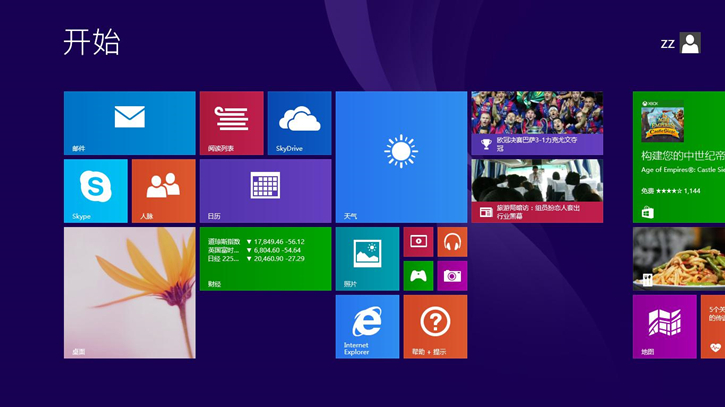
1、win10默认开始菜单在设计上采用了扁平化的风格。和win7的开始菜单还是不一样,但是本质功能还是一样的;

2、右键点击底部状态栏,在打开的菜单项中选择属性;

3.在任务栏和“开始”菜单属性窗口中,选择“开始”菜单;
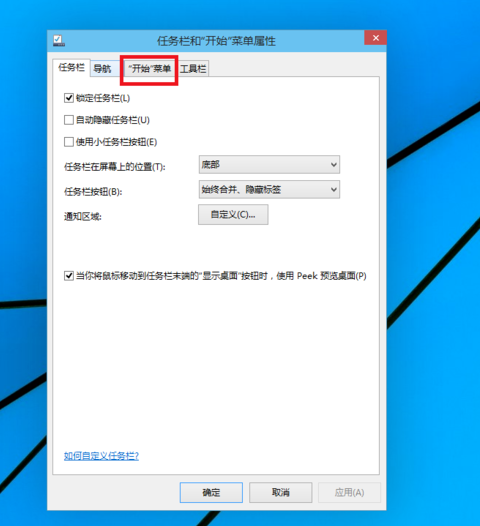
4. 使用“开始”菜单代替默认情况下会选中的“开始”屏幕。如果您想将其设置到“开始”屏幕,只需取消选中即可;
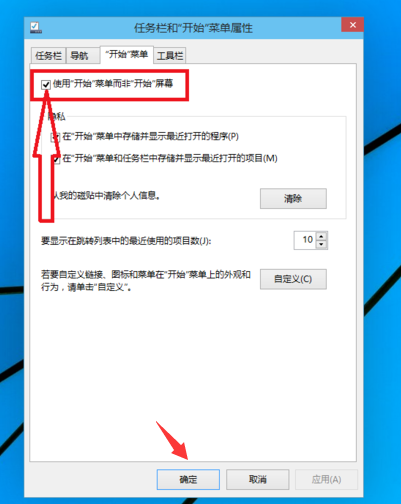
5、此时会出现更改“开始”画面的提示框。在更改“开始”屏幕之前,请务必保存您的工作。我们需要关闭所有打开的应用程序或窗口并注销才能更改此设置。然后,请再次登录,您将可以使用“开始”屏幕。然后单击注销并更改设置。
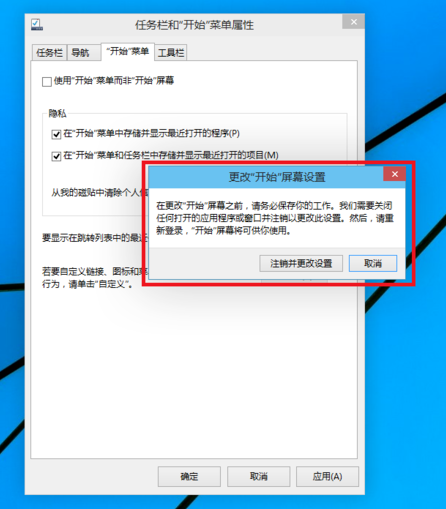
好了,以上就是小编给大家带来的Win10如何设置不使用开始菜单而使用开始屏幕的详细教程了。
分享到: